前言
VMSHELL 的 移动 CMI 线路的香港 VPS,凭借其优势的线路资源、出色的流媒体解锁能力以及近乎为零的宕机率,赢得了不少用户的好评!
时隔四年,VMSHELL 依然在不断的优化和更新香港 VPS 的线路资源。而这一次,他们推出了一个很有意思的活动——购买香港 VPS,赠送美国 VPS。对于那些需要跨国体验多节点的朋友来说,无疑是一个很好的活动。
视频观看
视频抽奖活动
(具体详情请查看视频区下方的简介区)
一等奖 香港 A 一年(附送美国 E 两年) 一名
二等奖 香港 B 一年(附送美国 F 一年) 二名
三等奖 香港 D 一年(附送美国 F 一年) 三名
活动 VPS 列表
最下面的两款 VPS(美国E/F) 为免费赠送的产品(可单买,但无优惠)
购买 香港A 套餐,送 美国E 两年,购买 香港B/C/D ,送 美国F 一年!
| 套餐 | 香港 A |
| 名称 | 香港原生 CMI-HK-IP-VPS |
| CPU | 1C |
| 内存 | 1G |
| 硬盘 | 10GB |
| 流量 | 2T/月 |
| 带宽 | 香港 CMI 共享 750M |
| 价格 | 129.60 USD/年 |
| 优惠码 | 年付6折优惠码:xiatianvmshellhk |
| 媒体 | 香港奈飞 – 迪士尼+ |
| 点击购买 | |
| 套餐 | 香港 B |
| 名称 | 人工智能 CMI-US-ChatGPT |
| CPU | 1C |
| 内存 | 1G |
| 硬盘 | 8GB |
| 流量 | 2T/月 |
| 带宽 | 香港 CMI 共享 500M |
| 价格 | 年付价格:72.00 USD/年 |
| 优惠码 | 年付5折优惠码:xiatiancmiusip |
| 媒体 | 美国 IP 支持人工智能但无流媒体 |
| 点击购买 | |
| 套餐 | 香港 C |
| 名称 | 澳门奈飞 MOIP-NF-CMI-HK |
| CPU | 1C |
| 内存 | 768MB |
| 硬盘 | 10GB |
| 流量 | 1.5T/月 |
| 带宽 | 香港 CMI 共享 500M |
| 价格 | 年付价格:88.00 USD/年 |
| 优惠码 | 年付5.5折优惠码:xiatiancmiaomen |
| 媒体 | 全球奈飞 – 无(迪士尼+) |
| 点击购买 | |
| 套餐 | 香港 D |
| 名称 | 香港 CMI 优化普通IP CMI-Lite-VPS |
| CPU | 1C |
| 内存 | 384MB |
| 硬盘 | 8GB |
| 流量 | 1.2T/月 |
| 带宽 | 香港 CMI 共享 500M |
| 价格 | 年付价格:43.20 USD/年 |
| 优惠码 | 年付6折优惠码:xiatianhkcmi |
| 媒体 | 无奈飞 – 无迪士尼+ |
| 点击购买 | |
| 套餐 | 美国 E 为赠送产品 |
| 名称 | 美国全媒体服务器 USA-IP-ALL-MEDIA |
| CPU | 1C |
| 内存 | 1G |
| 硬盘 | 10GB |
| 流量 | 5TB/月 |
| 带宽 | 163 线路 10Gbps |
| 价格 | 年付价格 (无优惠码): 29.99 USD/年 |
| 备注 | 购买香港 A,免费赠送两年(也可单买) |
| 点击购买 | |
| 套餐 | 美国 F 为赠送产品 |
| 名称 | 美国 IP 香港属性服务器 USA-IP.HK-Media |
| CPU | 1C |
| 内存 | 512M |
| 硬盘 | 6GB |
| 流量 | 2TB/月 |
| 带宽 | 163 线路 10Gbps |
| 价格 | 年付价格 (无优惠码): 15.15 USD/年 |
| 备注 | 购买香港B\C\D任意,免费赠送一年(也可单买) |
| 点击购买 | |
VPS 跑分测评脚本
BBR 加速脚本
# 推荐使用 echo "net.core.default_qdisc=fq" >> /etc/sysctl.conf echo "net.ipv4.tcp_congestion_control=bbr" >> /etc/sysctl.conf sysctl -p lsmod | grep bbr sysctl net.ipv4.tcp_congestion_control
BBR Plus 加速脚本
# 内核较低,会出现兼容性问题 wget -N --no-check-certificate "https://raw.githubusercontent.com/chiakge/Linux-NetSpeed/master/tcp.sh" && chmod +x tcp.sh && ./tcp.sh
硬件测评脚本
项目地址:点击访问 ( 融合怪测评脚本 )
支持系统:Ubuntu 18+, Debian 8+, Centos 7+, Fedora 33+, Almalinux 8.5+, OracleLinux 8+, RockyLinux 8+, AstraLinux CE, Arch
半支持系统:FreeBSD ( 前提已执行pkg install -y curl bash ),Armbian
支持架构:amd64 ( x86_64 )、arm64、i386、arm
bash <(wget -qO- bash.spiritlhl.net/ecs) # 融合怪 VPS 测评脚本
X-ui 面板
bash <(curl -Ls https://raw.githubusercontent.com/vaxilu/x-ui/master/install.sh)
一键申请泛域名证书
bash <(curl -Ls https://v2rayssr.com/tool/acme.sh)
安装 docker
CentOS、Debian的安装方式具体可以参考:官方教程
# 这里贴出的是 Ubuntu 的安装命令 适合新系统安装 docker
for pkg in docker.io docker-doc docker-compose podman-docker containerd runc; do apt-get remove $pkg; done
apt-get update
apt-get install ca-certificates curl
install -m 0755 -d /etc/apt/keyrings
curl -fsSL https://download.docker.com/linux/ubuntu/gpg -o /etc/apt/keyrings/docker.asc
chmod a+r /etc/apt/keyrings/docker.asc
# Add the repository to Apt sources:
echo \
"deb [arch=$(dpkg --print-architecture) signed-by=/etc/apt/keyrings/docker.asc] https://download.docker.com/linux/ubuntu \
$(. /etc/os-release && echo "${UBUNTU_CODENAME:-$VERSION_CODENAME}") stable" | \
tee /etc/apt/sources.list.d/docker.list > /dev/null
apt-get update
apt-get install docker-ce docker-ce-cli containerd.io docker-buildx-plugin docker-compose-plugin
# 验证 docker 安装是否成功
docker run hello-world
ALS 测速
ALS – Another Looking-glass Server
项目地址:点击访问
# you need pass -e KEY=VALUE to docker command
# you can find the KEY below the [Image Environment Variables]
# for example, change the listen port to 8080
docker run -d \
--name looking-glass \
-e HTTP_PORT=8080 \
--restart always \
--network host \
wikihostinc/looking-glass-server
SpeedTest 测速
docker run -d -p 6688:80 ilemonrain/html5-speedtest:alpine
# -d:后台模式启动
# -p 6688:80:镜像映射端口,修改 6688 为任意端口即可
# 访问 http://IP:6688
VPS 测评数据
硬件参数

回程线路
电信回程

联通回程
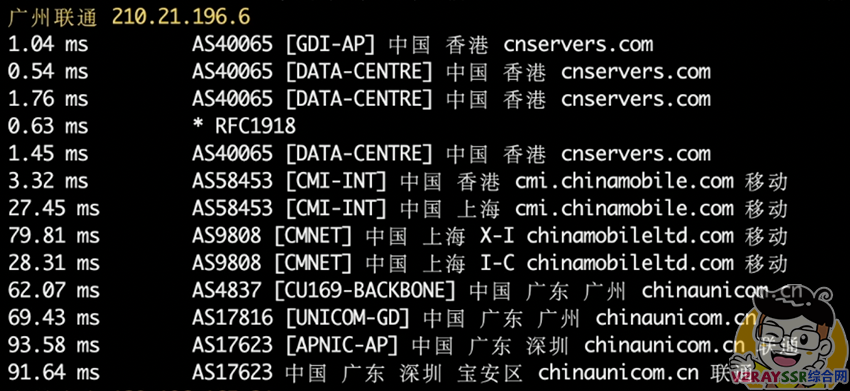
移动回程
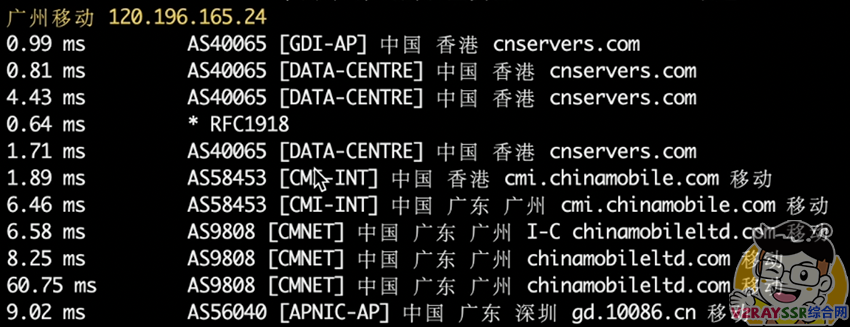
YouTube 测速
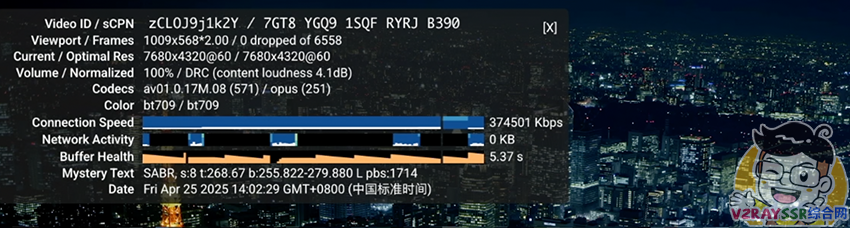
直连速度
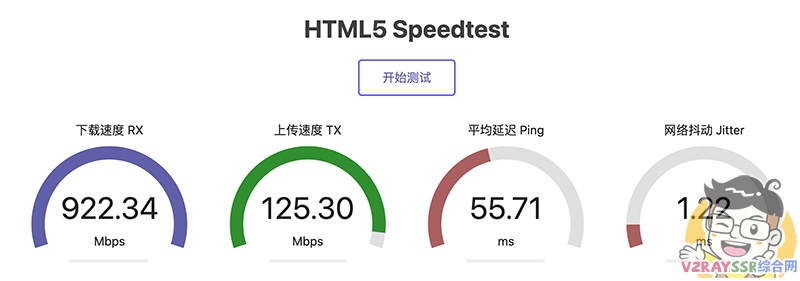
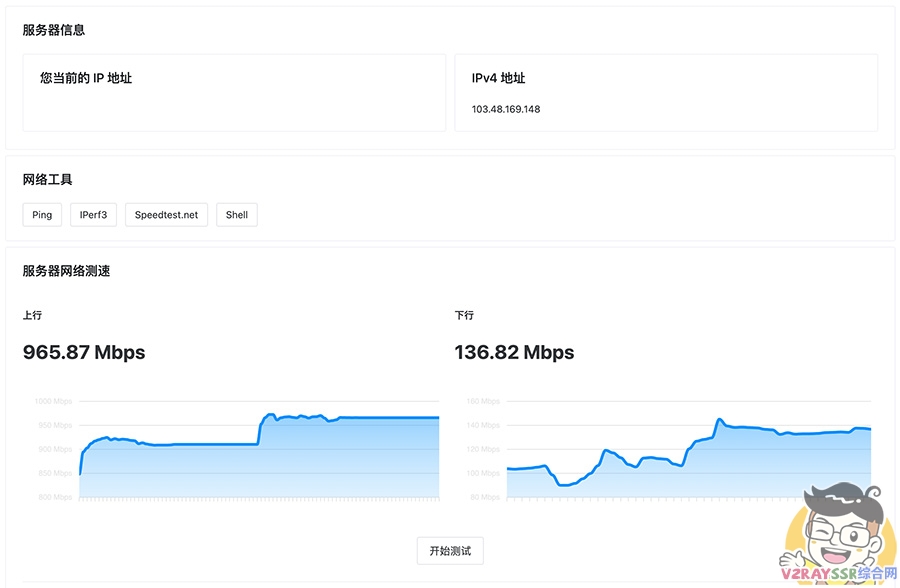
后记
总体来说,香港 A 的这台 VPS 成色是相当的漂亮,觉得价格高的小伙伴们,也是可以选择香港 D,线路质量和 A 是一模一样的,只是配置略低了那么一点,关键是,也是赠送美国 F 的 VPS。美国 F 的这台 VPS,是香港属性的服务器,广播漫游的美区 IP,这也算是一个很好的搭配了。










怎么没有送美国vps呢